私たちの生活がますますデジタル化するにつれて、スマートフォンとコンピューター間のシームレスな統合の必要性が飛躍的に高まっています。一般的な要件の1つは、コンピューターでAndroidテキストメッセージを表示および管理できることです。重要な会話を録音したり、メッセージをより快適に入力したり、大画面の便利さを享受したりする場合でも、この記事ではこれを実現するためのさまざまな方法について説明します。それでは、コンピューターでAndroidテキストメッセージを表示する方法を見てみましょう。
Coolmusterは、Androidデバイスからコンピュータにテキストメッセージをエクスポートし、簡単に.xml、.csv、.html、または.txtファイルとして保存するのに役立つ強力なソフトウェア Coolmuster Android Assistant(Androidデータ移行) (Windows 11/10/8/7またはMac OS X 10.7以降)を提供しています。 Androidメッセージを読み取ったり印刷したりするには、Android SMSを読み取り可能な形式で保存する必要があります。このAndroid SMSビューアを使用すると、Androidフォンがコンピュータに接続されているときにコンピュータでAndroid SMSを確認するか、Android SMSをデスクトップにエクスポートした後にオフラインでコンピュータ上のAndroidテキストメッセージを表示するという2つの方法でコンピュータ上のAndroidからのメッセージを表示できます。
最高のAndroid SMSマネージャーアプリの1つとして、Coolmuster Android Assistant(Androidデータ移行)を使用すると、ユーザーはコンピューターを介してSMSを直接送受信したり、Android用のメッセージをコピー/復元/削除/バックアップ/転送したり、コンピューター上の連絡先を追加、削除、または編集したりすることもできます。サムスン、シャオミ、ファーウェイ、ソニー、HTC、モトローラ、LGなど、ほぼすべてのAndroidブランドをサポートしており、最新のAndroidスマートフォンで動作します。
主な機能:
以下は、Coolmuster Android Assistant(Androidデータ移行)を使用してPCでAndroidテキストメッセージを取得する方法を示すステップバイステップガイドです。
01月ソフトウェアを正常にインストールして起動すると、最初のツールボックスインターフェイスが表示される場合があります。Coolmuster Android Assistant(Androidデータ移行)モジュールにアクセスするには、「Androidアシスタント」をクリックしてください。

02月USBケーブルを使用してAndroidデバイスをコンピューターに接続し、USBデバッグを許可します。

03月「SMS」オプションをクリックします。バックアップするテキストメッセージを選択し、[エクスポート]をクリックしてコンピューターに転送します。このアクションにより、テキストメッセージへのアクセスと制御が許可されます。

ビデオチュートリアル
続きを読む:
Androidからコンピュータにテキストメッセージを転送する方法(インドウズ / Mac)
コンピュータ(インドウズとMac)から携帯電話にSMSを送信する方法は?
コンピュータ上でAndroid携帯のテキストメッセージをチェックする別の方法は、 Coolmuster Lab.Fone for Android(Androidデータ復元)を使用することです。Androidユーザーが、マウスを数回クリックするだけで、Android携帯電話やタブレットから紛失および削除されたテキストメッセージ、連絡先、写真、ビデオ、音楽、通話履歴などを回復するように設計されています。ただし、既存のテキストメッセージと削除されたテキストメッセージの両方をAndroidデバイスからコンピューターにバックアップおよびエクスポートして、コンピューター上のAndroidのSMSメッセージを読み取り可能なHTMLまたはXML形式で読み取ることもできます。それは同様にほとんどすべてのAndroid携帯電話と互換性があります。
主な機能:
Androidフォンを搭載したコンピューターでテキストメッセージを表示する方法:
01月コンピュータにCoolmuster Lab.Fone for Android(Androidデータ復元)をダウンロードしてインストールし、起動します。Coolmuster Lab.Fone for Android(Androidデータ復元)にアクセスするには、「Androidの回復」モジュールをクリックしてください。

02月USBケーブルを使用してあなたのアンドロイド携帯電話をコンピュータに接続します。
03月検出可能なすべてのファイルタイプが左側に表示されます。クリックして「メッセージ」カテゴリを開くだけで、含まれているすべてのテキストメッセージと削除されたテキストメッセージを表示できます。

04月あなたが戻したい削除されたテキストメッセージをプレビューして選択し、それらをHTMLまたはXMLファイルとして保存するために「回復」ボタンをクリックしてください。

ビデオチュートリアル
好きかもしれません:
Androidで削除されたテキストメッセージを取得する方法(5つの方法が導入されました)
失われた言葉を救う:Androidでブロックされたメッセージを取得する方法
「電話なしでテキストメッセージにアクセスするにはどうすればよいですか?」 一部のユーザーに尋ねました。携帯電話なしでメッセージを読みたい場合は、Androidスマートフォン用のGoogleのデフォルトのSMSアプリであるAndroidメッセージ(Web用Androidメッセージ)が役立つ場合があります。Web 用メッセージは、電話をコンピューターに接続するときにメッセージを送信するのにも役立ちます。それでも、携帯電話と同じようにメッセージを送信するための料金を支払う必要があります。
Web用メッセージのQRコードはコンピューターに固有であり、モバイルアプリをそのコンピューターとペアリングしていることに言及する価値があります。複数のデバイスでメッセージングアカウントをペアリングできますが、同時にアクティブ化できるのは1つだけです。つまり、コンピュータでWebベースのメッセージを開くと、他のコンピュータまたはブラウザタブでの会話は非アクティブになります。
それでは、以下のAndroidデバイスからコンピューターでテキストメッセージを表示する方法を見てみましょう。
ステップ1.AndroidスマートフォンでWi-Fiをオンにしてから、最新バージョンのメッセージをAndroidスマートフォンにインストールして起動します。あなたのアンドロイド携帯電話はアンドロイド5.0以上を実行している必要があります。
ステップ2.コンピュータを起動し、Chrome、Mozilla Firefox、Safari、Microsoft Edge (Internet Explorer はサポートされていません) などの Web ブラウザで Messages for Web を起動します。
ステップ3.携帯電話でメッセージアプリを開いた後、「その他」>「ウェブ用メッセージ」をタップし、「QRコードをスキャン」ボタンをタップしてWebページのQRコードをスキャンしてください。

ステップ4.コンピューターで、[その他]>[設定]ボタンをクリックして、[ダークテーマを有効にする]または[ハイコントラストモード]をオンにすることができます。「Googleアカウントでテキストメッセージを見ることができますか?」という質問に答えました。
見逃せない:
Android SIMカードから削除されたテキストメッセージを回復する2の方法
AndroidからPCまたは新しい電話にテキストメッセージをバックアップする[フルガイド]
マイクロソフトあなたの電話は、Windows 10以降のバージョンのための統合ソリューションであり、テキストメッセージの表示を含む様々な機能のためにあなたのAndroidデバイスをコンピュータに接続することができます。コンピューターでテキスト メッセージを表示するには、次の手順に従います。
ステップ1.インドウタスクバーに「あなたの電話」と入力して選択し、インドウズ PCで「あなたの電話」アプリを開きます。
ステップ2.スマホ同期アプリで、「Android」オプションを選択し、「続行」をクリックします。Microsoft スマホ同期アプリ内のセットアップ手順に従います。
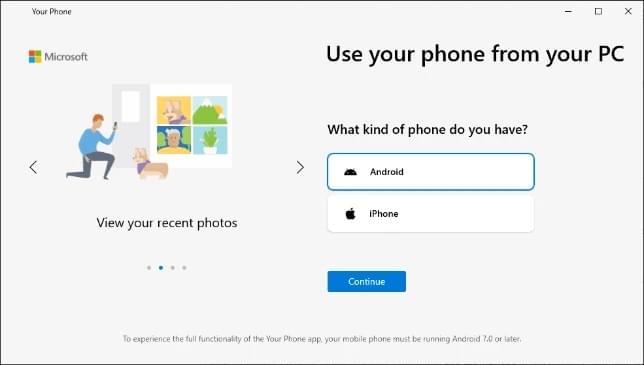
ステップ3.メッセージが表示されたら、Microsoft アカウントでサインインします。Androidデバイスで使用されているアカウントと同じであることを確認してください。
ステップ4.Android デバイスで同期電話コンパニオン アプリを起動し、画面の指示に従ってサインインします。
ステップ5.PCに戻り、「電話コンパニオンアプリを電話にインストールしています」を選択します。次に、「QRコードとペアリング」をクリックします。
ステップ6。Androidデバイスは、カメラを使用してQRコードスキャナーをアクティブにします。デバイスをコンピューターの画面にかざして、QRコードをスキャンします。
ステップ7。プロンプトに従ってセットアップを完了し、必要な権限を付与します。セットアップが完了すると、PCからすべてのAndroidテキストメッセージと写真を表示できます。
手記: PC と Android デバイスの両方が近接し、同じ Wi-Fi ネットワークに接続されていることを確認します。
関連項目:
AndroidのテキストメッセージをマイクロSDカードに保存する方法?
あなたのiPhoneとコンピュータからiCloudでテキストメッセージを表示する方法は?(完全ガイド)
Coolmuster Android Assistant(Androidデータ移行) / Coolmuster Lab.Fone for Android(Androidデータ復元) のような公式のAndroidメッセージWebサードパーティ管理ソフトウェアまたはMicrosoft Your Phoneのようなワイヤレスファイル転送アプリを選択するかどうかにかかわらず、コンピューターでAndroidテキストメッセージを表示することは、整理された効率的な状態を維持するための便利な方法です。ニーズと好みに最適なアプローチを選択し、デバイス間で接続を維持できる便利さをお楽しみください。すべての要因を考慮して、 Coolmuster Android Assistant(Androidデータ移行)ことを強くお勧めします。
関連記事:
[解決済]テキストはAndroid携帯のどこに保存されますか
サムスンの携帯電話からコンピュータにテキストメッセージを転送する|トップ6の方法
[解決済]アンドロイドからiPhoneにテキストメッセージを転送する方法
あなたがPC上でiPhoneメッセージを得ることができる4つの最良の方法[更新]





